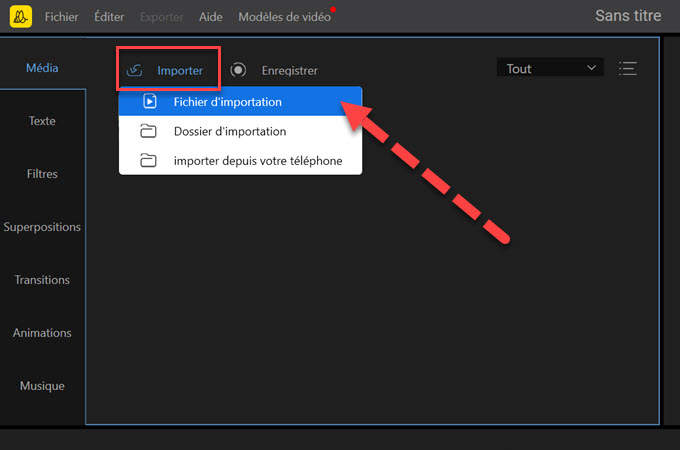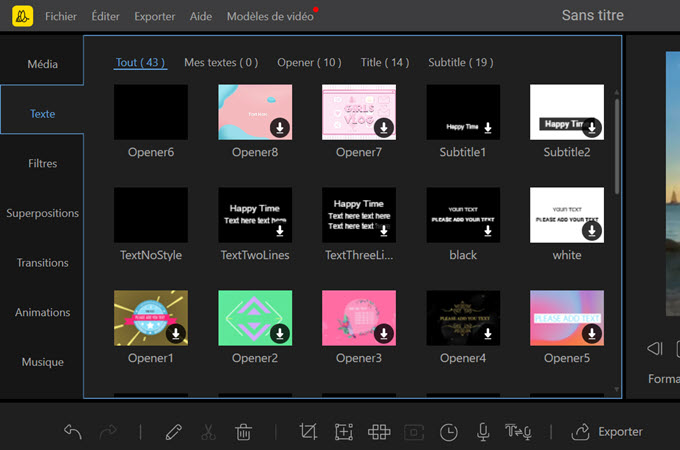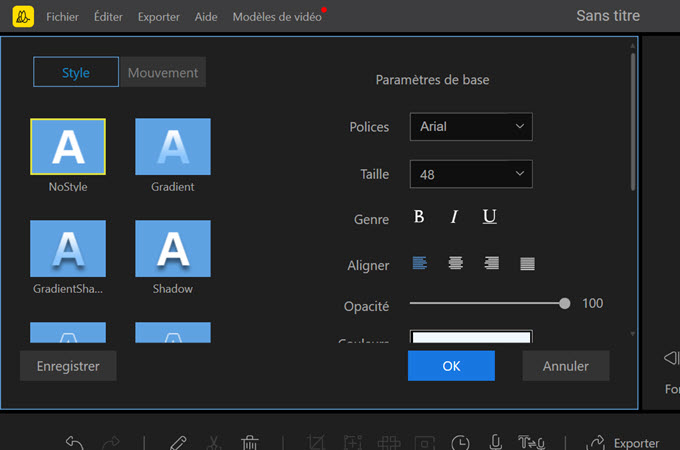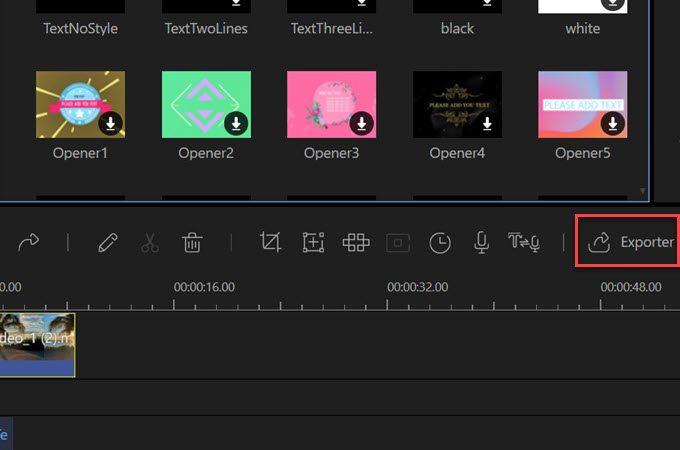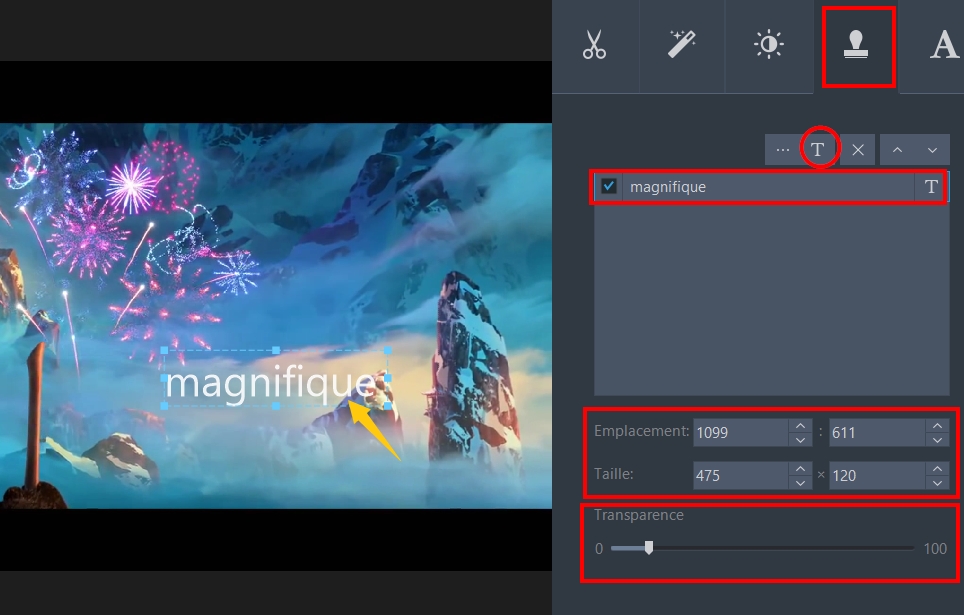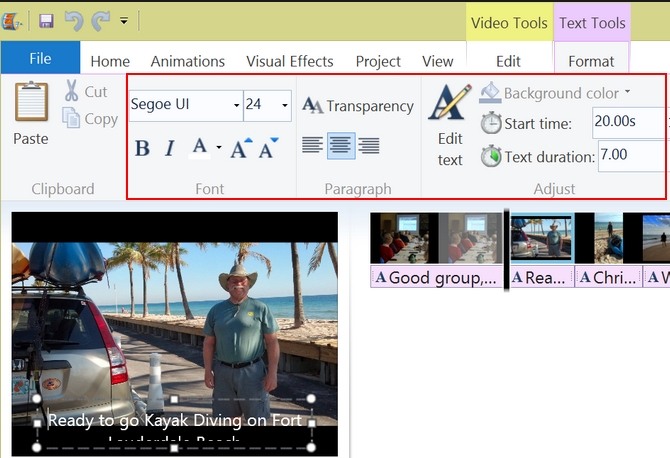Savez-vous pourquoi certaines vidéos comportent des textes ? D’une manière générale, ces textes sont destinés à un auditoire sourd ou malentendant pour qu’il puisse regarder facilement le film. Mais en plus de cela, ajouter du texte sur une vidéo rend la vidéo plus explicite. Est-il facile d’ajouter du texte sur une vidéo ? Quels programmes devriez-vous choisir pour effectuer cette tâche ?
3 Méthodes recommandées pour ajouter du texte sur une vidéo
Via BeeCut
BeeCut est un autre outil qui peut être utilisé sur Mac, Windows et mobile pour ajouter du texte sur une vidéo. Il s’agit d’un logiciel de montage vidéo qui propose tous les outils nécessaires pour éditer une vidéo. Ainsi, si vous décidez d’utiliser ce programme, vous pouvez personnaliser le texte que vous ajouterez dans votre vidéo. Personnalisez la taille, la couleur, l’apparition, la police, etc.
Pour insérer du texte sur une vidéo grâce à BeeCut, référez-vous aux étapes suivantes :
- Téléchargez et installez le programme sur votre ordinateur.
- Importez votre vidéo en cliquant sur « Importer » > « Fichier d’importation » et faites glisser la vidéo sur la piste.
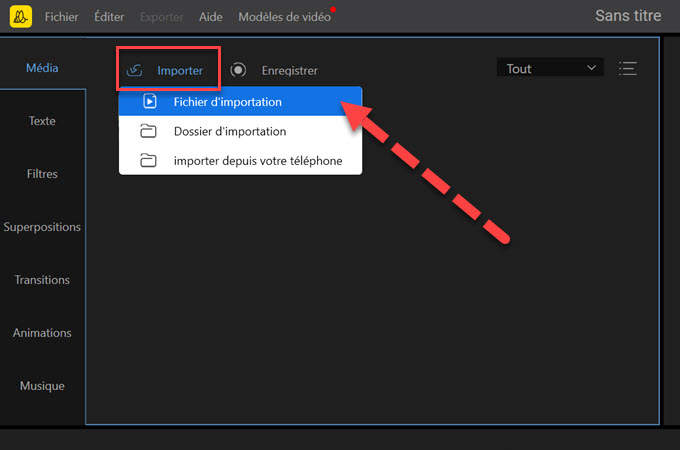
- Cliquez sur l’onglet « Texte » et sélectionnez le calque de texte adapté à votre vidéo.
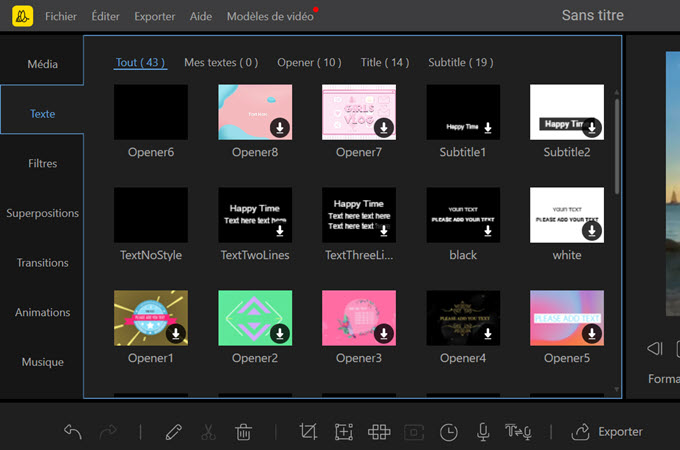
- Ensuite, cliquez deux fois sur le texte pour le personnaliser.
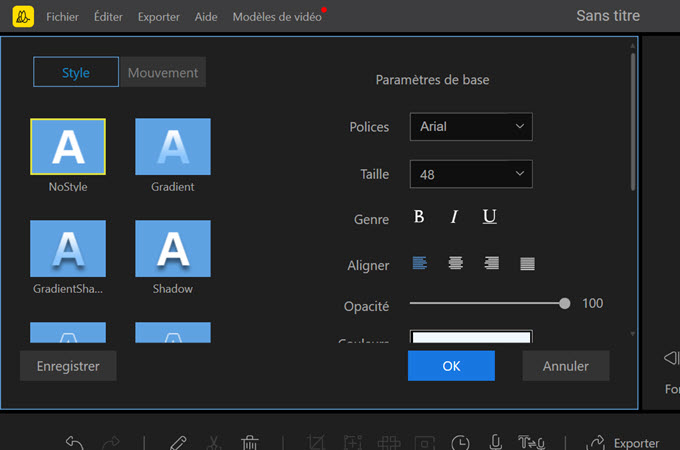
- Enfin, cliquez sur « Exporter » pour enregistrer les modifications que vous venez d’apporter.
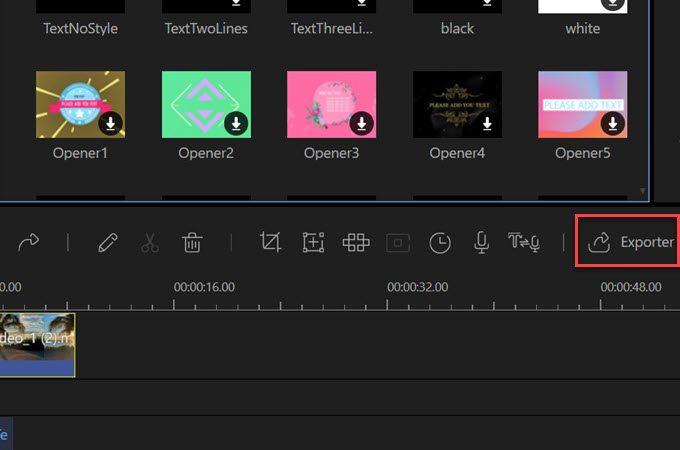
Avec Convertisseur Vidéo
Le Convertisseur Vidéo est un outil facile à utiliser pour convertir des vidéos en MP4, AVI, 3GP, MOV, FLV, SWF, VOB, WMV, DV, etc. Avant de sauvegarder la vidéo, vous pouvez définir les paramètres de votre vidéo de sortie comme le codec vidéo/audio, le taux d’échantillonnage, la fréquence d’images, la résolution, le bitrate, les canaux, etc. Il est également livré avec de nombreuses fonctions de montage vidéo. Par exemple, vous pouvez l’utiliser pour couper, faire pivoter, déplacer, recadrer la vidéo, ajuster la vitesse, le volume, le contraste, la luminosité, la saturation de la vidéo, etc. En outre, il peut être utilisé également comme téléchargeur vidéo professionnel, enregistreur d’écran et comme un logiciel de montage vidéo.
Si vous n’avez jamais entendu parler de ce programme auparavant, vous pouvez passer un peu de temps à lire le tutoriel montrant comment ajouter du texte sur la vidéo ci-dessous.
- Cliquez sur le bouton « Télécharger » pour le télécharger et installer le programme sur votre ordinateur.
- Exécutez-le et cliquez sur « Ajouter des fichiers » pour charger votre vidéo. Cliquez sur le bouton « Editer» et le quatrième onglet Filigrane. Ensuite, cliquez sur le bouton « Ajouter du texte ».
- Saisissez maintenant le texte que vous souhaitez ajouter. Toutes les légendes que vous avez ajoutées apparaîtront dans le panneau de gauche. Ensuite, vous pouvez ajuster la couleur, la police, l’effet, la taille, etc. en cliquant sur le bouton « Sélectionner la police de texte pour le filigrane ». Vous pourriez également faire glisser le volet de votre légende pour ajuster sa taille, ou touchez « les flèches verticales » pour ajuster la taille ou la position de la légende et vous permet de régler la transparence du texte de 0 à 100 en faisant glisser le curseur.
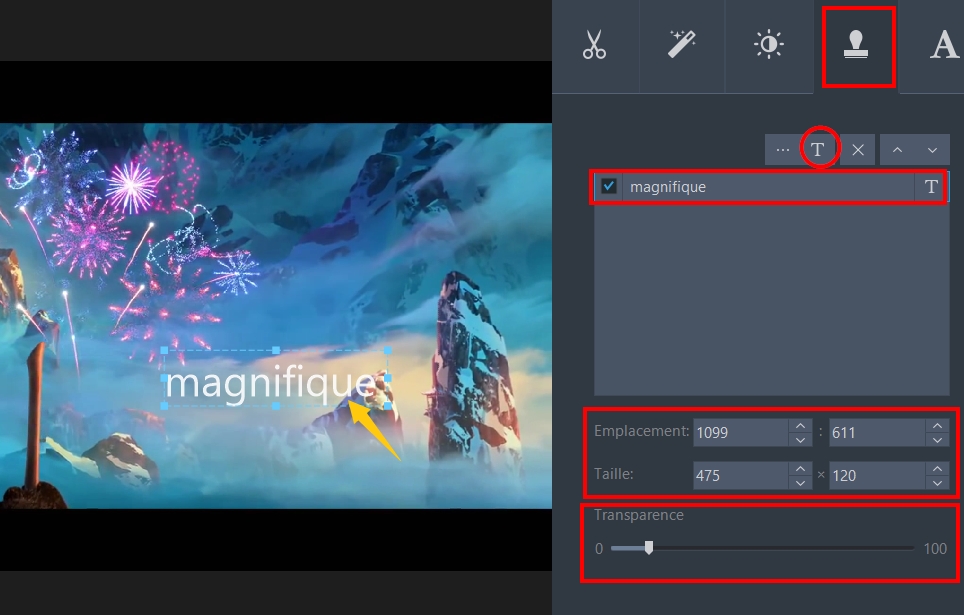
- Lorsque tout est terminé, cliquez sur le bouton « OK ». Appuyez enfin sur le bouton « Convertir » pour lancer le processus.
Avec Windows Movie Maker
Windows Movie Maker est un outil de montage vidéo très populaire et simple. Des millions d’utilisateurs Windows l’ont installé pour faire des vidéos pour les partager sur YouTube ou avec leurs amis. Il peut vous aider à diviser ou joindre des fichiers vidéo, ajouter de la musique ou de l’image à la vidéo, appliquer des effets vidéo ou des transitions, enregistrer la narration, ajouter des légendes.
Comment ajouter des textes à la vidéo via cet outil :
- Faites une recherche sur Google puis vous trouverez un site Microsoft. Ensuite, veuillez choisir le package d’installation approprié pour votre PC en fonction de votre système Windows. Comme il s’agit d’un fichier de grande taille, normalement, il vous faudra un peu de temps pour le télécharger.
- Ouvrez-le et ajoutez votre vidéo en appuyant sur l’option « Ajouter des vidéos et des photos » Cliquez sur l’onglet « accueil » > « Légende ». Une fenêtre apparaîtra alors sur la vidéo où vous pouvez saisir votre texte.
- Ce programme vous fournit un éditeur de texte multifonctionnel. Vous pouvez changer la couleur du texte, la position, la taille, la transparence et la police. Si vous souhaitez que votre texte apparaisse d’une manière très dynamique, choisissez un effet de transition spécial à partir de dizaines d’options fournies.
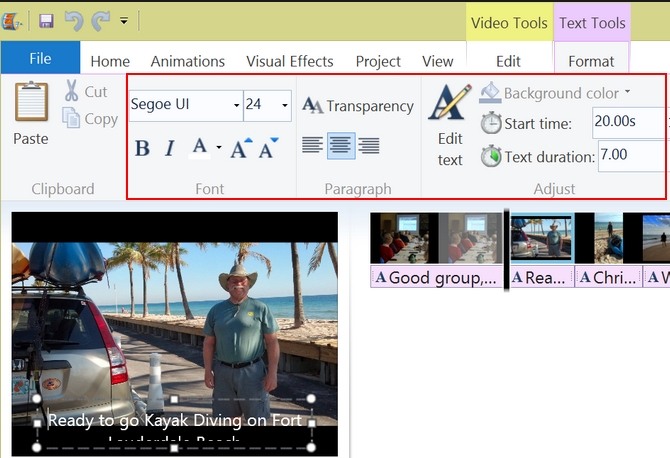
- Une fois que la procédure pour ajouter du texte à la vidéo ait été effectuée, vous pourriez visualiser la vidéo avant l’enregistrement. Si ceci est correct, cliquez sur « Enregistrer le film » pour l’enregistrement.
Comparaison
Lesdits logiciels sont les 3 méthodes communes et fiables pour ajouter du texte sur la vidéo. Chaque méthode a ses propres avantages et inconvénients. La première façon est très simple à maîtriser et vous offre de nombreuses options pour définir les légendes. La deuxième méthode est seulement pour les utilisateurs de Windows, alors que la troisième est accessible depuis n’importe quelle plateforme.